Каждой учётной записи iCloud предоставляется 5 ГБ бесплатного хранилища, но старые резервные копии могут занимать всё это пространство. Каждая резервная копия занимает место, поэтому не стоит хранить слишком много резервных копий на устройстве.

iCloud будет автоматически создавать резервные копии всех данных на вашем iPhone или iMac каждый день, если устройство подключено к Wi-Fi, включено, заблокировано и подключено к источнику питания.
Вот самый простой способ удалить данные резервной копии iCloud, который вам нужно знать.
Удалить данные резервной копии iCloud с помощью iPhone
Чтобы удалить данные iCloud на вашем iPhone и освободить место в хранилище, перейдите в раздел «Настройки» , нажмите на свой профиль в верхней части экрана, затем нажмите iCloud .
Затем под панелью хранилища iCloud нажмите «Управление хранилищем» . Затем нажмите «Резервные копии» .
Затем найдите резервную копию, которую хотите удалить, и нажмите «Удалить» . Затем нажмите «Выключить и удалить» для подтверждения.
Вы можете повторять и удалять ненужные резервные копии по одной. В этот момент вы увидите изменение на шкале емкости iCloud. Если на шкале емкости нет свободного места, подождите немного, пока устройство обновится.
Удалить данные резервной копии iCloud с помощью iMac
Сначала откройте меню Apple, затем нажмите «Системные настройки» . В открывшемся меню выберите Apple ID, затем нажмите кнопку «Управление» рядом с панелью хранилища iCloud.
В вертикальном меню слева нажмите «Резервные копии» и выберите резервную копию, которую хотите удалить. Нажмите на знак «минус» в левом нижнем углу окна. Нажмите «Удалить» для подтверждения.
Вы можете повторить описанные выше шаги для удаления других резервных копий. После этого закройте приложение «Системные настройки».
Ву Хуен (синтез)
Полезный
Эмоция
Творческий
Уникальный
Гнев
Источник









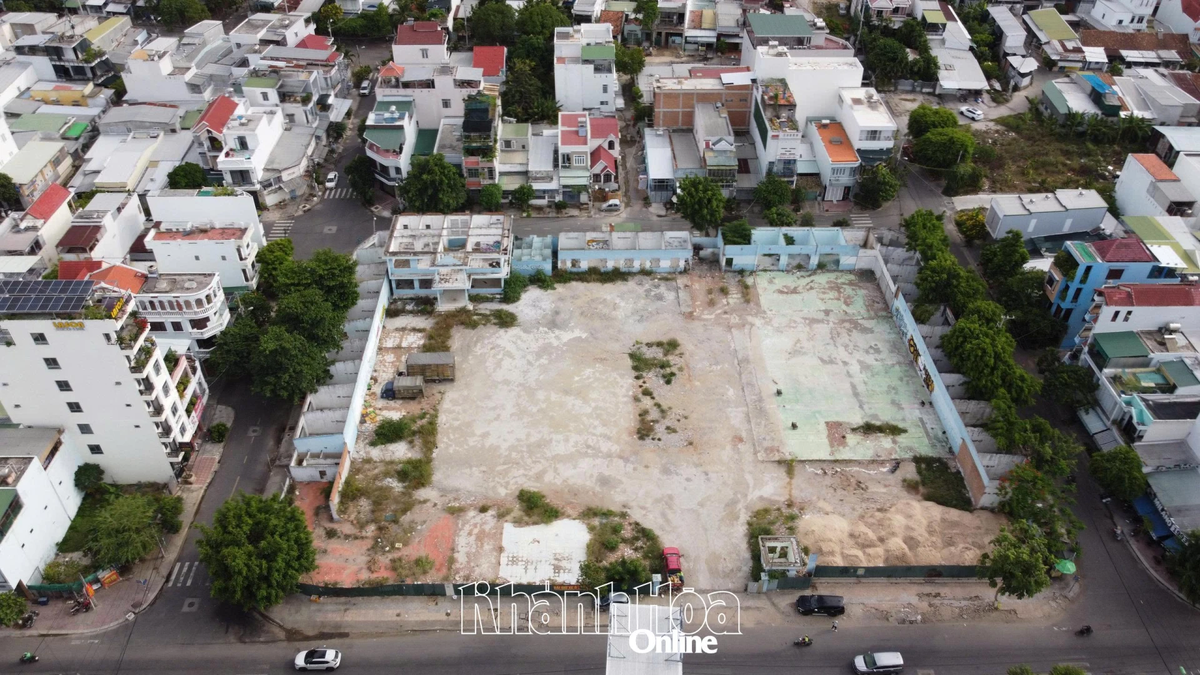













































![[Морские новости] Два судна Evergreen подряд: более 50 контейнеров упали в море](https://vphoto.vietnam.vn/thumb/402x226/vietnam/resource/IMAGE/2025/8/4/7c4aab5ced9d4b0e893092ffc2be8327)









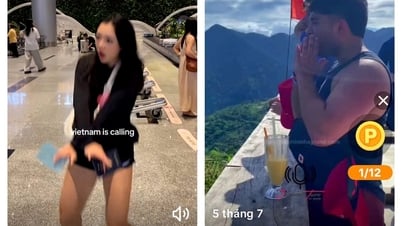


































Комментарий (0)